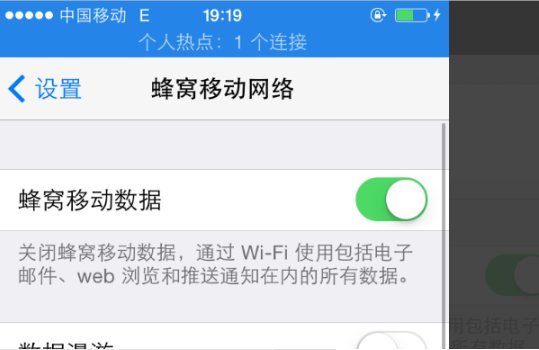
许多用户都喜欢将手机连接电脑来管理手机文件或者传送图片等,通常只要将数据线连接电脑的usb接口就可以操作,但是苹果手机不一样,连接电脑以后,如果不安装PC端的管理软件,并不能对其进行任何的操作,有一部分苹果手机用户不知道要怎么连接电脑,其实方法并不难,本文给大家讲解一下苹果链接电脑的方法吧。快来看看吧。
苹果链接电脑的方法:
1、点击设置——蜂窝移动网络——打开蜂窝移动网络。
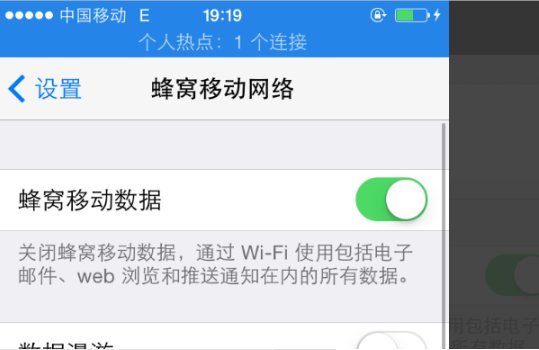
2、进入设置——个人热点——打开“个人热点”弹出对话框,选择“仅USB”。
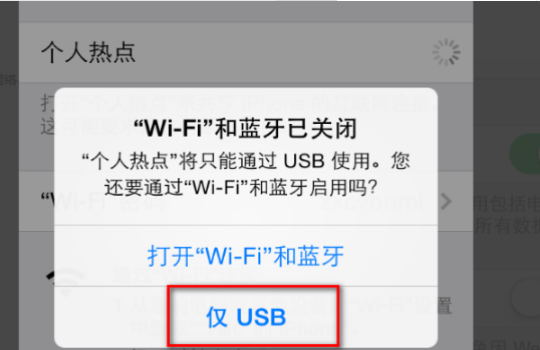
3、选择"打开网络和共享中心"。
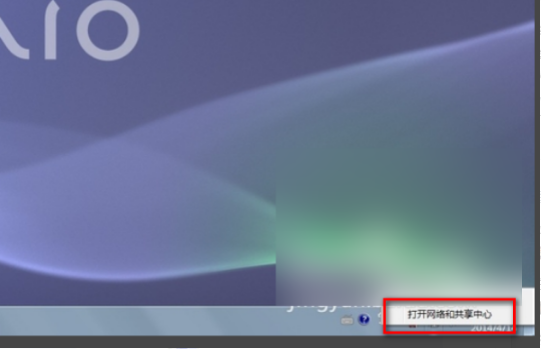
4、选择“更改适配器设置”。

5、点击进入更改适配器设置后,显示“本地连接 2”,iphone成功连接电脑。
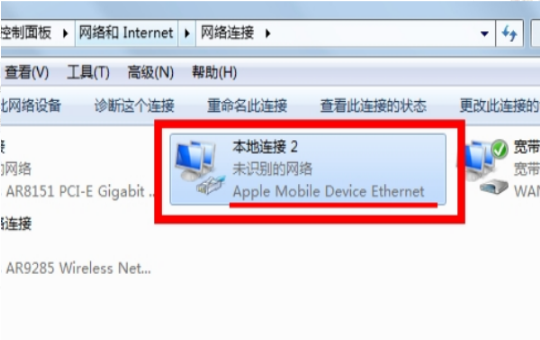
以上就是苹果手机怎么连接电脑的详细操作步骤啦,希望能帮助到大家。






 粤公网安备 44130202001059号
粤公网安备 44130202001059号